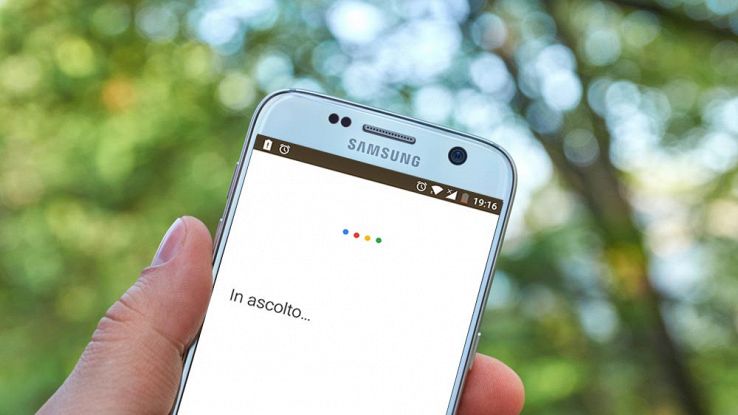
یکی از قابلیت های ویژه گوگل بر روی دیوایس های اندرویدی قابلیت دستیار صوتی گوگل یا گوگل اسیستنت است. استفاده از این ویژگی، برای بسیاری از افراد که به دنبال تنوع در نحوه کاربری گوشی شان هستند بسیار لذت بخش است. شما می توانید بدون استفاده از حرکات دست، و فرمان های مرسوم و صرفا با صحبت کردن، گوشی تان را به کارهایی وا دارید که خودتان می خواهید و برنامه ریزی کرده اید و این همان استفاده از قابلیت گوگل اسیستنت است.
اما این قابلیت قابل توسعه است، و به شما اجازه می دهد که برخی دستورات جدید را به آن اضافه کنید و حتی به سیستم اندروید یاد دهید که چگونه برخی کارها را برای تان انجام دهد.
در ادامه این مطلب به شما نکات مهمی پیرامون افزودن دستورات جدید به دستیار صوتی گوگل می آموزیم.
مرحله اول: میان بر ها
میان بر ها، امکاناتی هستند که توسط گوگل اسیستنت پشتیبانی می شوند. بدین صورت شما می توانید با مراجعه به بخش تنظیمات، وارد بخش شورت کات ها shortcuts شوید و شمار زیادی از میان بر ها را مشاهده کنید. اگر از میان این لیست موردی وجود دارد که شما به آن نیاز داریدف کافی است روی آن کلیک کنید تا به لیست قبلی دستورات اضافه شود. علاوه بر این می توانید تنظیمات بیشتری برای هر میانبر نظیر، افزودن فرمان صوتی دلخواه، ایجاد کنید.

مرحله دوم: افزودن دستورات با کمک Autovoice
خود نرم افزار دستیار گوگل و البته اندروید به شما دستوراتی را ارائه می دهند که می توانید از آن ها استفاده کنید اما دقت کنید که، اگر این دستورات کافی و وافی نیستند و شما نیاز به فرمان های حرفه ای تری دارید، می توانید از برنامه های کمکی استفاده کنید. برای مثال برنامه Autovoice به شما اجازه می دهد که دستورات جدیدی ایجاد کنید. برای استفاده از این نرم افزار به برنامه Tasker هم نیاز دارید اما همانطور که می دانید برای فعال سازی این دو برنامه لازم است که کمی پول پرداخت کنید. اگر بتوانید نسخه پولی این اپ را خریداری کنید می توانید دستورات جالب تر و حرفه ای تری را به دستیار گوگل صادر کنید.

Tasker نرم افزاری است که از آن به منظور انجام خود کار برنامه ها روی گوشی استفاده می کنند. این اپ صرفا برای اندرویدی ها در دسترس است. اما وقتی که AutoVoice را فعال کنید می توانید تمامی این فرمان ها را صوتی بکار بگیرید و از اندرویدی بودن خود لذت ببرید.
نمونه ای از کار کردن با Tasker
برای استفاده از Tasker، کافی است وارد این برنامه شوید و دکمه plus را انتخاب کنید. در ادامه تبی وجود دارد به نام Profiles که گزینه Event و بعد از آن Plugin بکار شما می آید. اگر بخواهید رویداد ورودی برای این برنامه ایجاد کنید ( برای دستورات ) باید از event استفاده کنید. با استفاده از این بخش می توانید برای انجام عمل مورد نظر، در گوشی گوگل اسیستنت را تنظیم کنید.
برای تنظیم این ویژگی برای برقراری ارتباط دستوری صوتی، رویداد Plugin را با گزینه AutoVoice تکمیل کرده و بعد از این تنظیمات، عبارت Recognized را انتخاب کنید. با این کار یک آیکون مداد مانند ایجاد می شود که می توانید به کمک آن ویرایش های لازم و البته AutoVoice را ادیت کنید.
کافی است در بخش ویرایش Commands را انتخاب نموده و بعد از آن کلماتی که می خواهید به محض شنیدن آن دستگاه دست به کار شود را وارد کنید. دقت کنید که دستورات متعدد را باید با کامای انگلیسی از هم جدا کنید.

کمی اگر ذهنتان درگیر شود، به این فکر خواهید کرد که واقعا به چه فرمانی نیاز دارید که خود گوگل به آن بی توجهی کرده است؟ مثلا ضبط صدا! شما می توانید به کمک این قابلیت ها امکان ضبط صدا را به گوشی خود و دستیار صوتی تان بدهید.
در این زمینه ما دستورات و پاسخ را با عنوان های Captain’s Log و Listening انتخاب کرده ایم.

پس از این که تمامی تنظیمات لازم را انجام دادید و به مرحله آخر رسیدید، به بالا و به سمت چپ tick/check را مد نظر قرار دهید و آن را فشار دهید و بعد با کمک دکمه بازگشت به عقب برگردید. در ادامه صفحه Event Edit Tasker را مشاهده می کنید. با ورود به این صفحه یک پاپ آپ باز می شود که از شما می خواهد که یک تسک یا وظیفه را ایجاد کنید.
دسته بندی های متعددی پیش روی شما قرار می گیرد که از آن ها باید Media را انتخاب کنید بعد از این گزینه Record Audio به عنوان دستور را انتخاب می کنید. البته نامی که می خواهید بر روی آن بگذارید کاملا دلخواه است و در نهایت باید فرمت و اندازه مورد نظرتان را مشخص کنید. این اندازه باید به صورت حداکثری ست شود.

با کمک ابزار Tasker می توانید یک سری دستورالعمل های پی در پی را ایجاد کنید. بدین صورت می توانید کارهای بیشتری را به گوشی تان بسپرید. مثلا در فرض مثال امروز، می خواهیم به Tasker بگوییم که بعد از ضبط صدا، عملیات ضبط را متوقف کند. برای این کار یک وظیفه دیگر نیز تعریف می کنیم که نام آن را wait قرار می دهیم. برای انتخاب آن از مسیری به صورت Task> Wait پیش رفته و مدت زمان ۱۰ ثانیه ای برای آن انتخاب می کنیم. برای تکمیل روند، کار دیگری را از مسیر Media> Record Audio Stop تنظیم می کنیم. در نهایت با کمک مسیر Media > Music Play یک عمل دیگر را اضافه می کنیم تا بعد از ضبط صدای مورد نظر را پلی کرده و بشنوید.

برای اینکه مطمئن شوید که تسکر کار خود را به خوبی انجام می دهد مجوز ها و محدودیت های آن را چک کنید. بعد از آن باید به سراغ google بروید و با گفتن Okay Google, ask AutoVoice Captain’s Log”. و بعد از آن Listening را مشاهده کنید. دقت کنید که نشانه ای برای این وجود ندارد که مطمئن شوید که می توانید صدا را ضبط کنید. برای حل این مشکل می توانید یک بوق به ابتدای فرآیند اضافه کنید.
بدین صورت می توانید به کمک دو نرم افزار تقریبا ساده، به دستیار صوتی گوگل کارهای حرفه ای تر و سخت تر بسپارید و از این روش استفاده از اندروید لذت ببرید. در این باره آیا تجربه مشابهی دارید؟ دیدگاه های خود را با ما در میان بگذارید و این مطلب را روی شبکه های اجتماعی نشر دهید.
تگ ها :



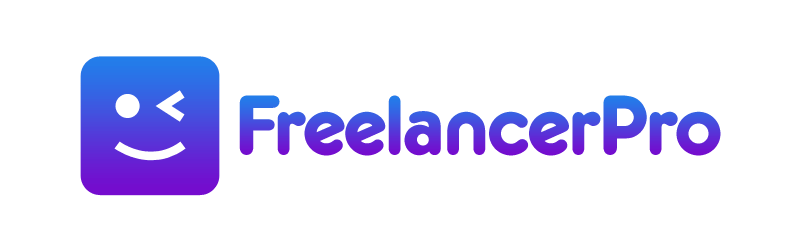
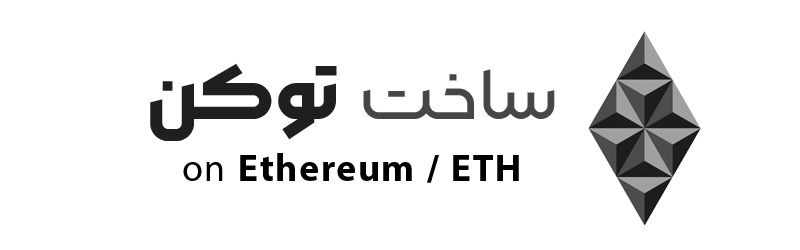


نظرات